本帖最后由 灰儿 于 2011-10-19 14:49 编辑
USC:Unified Server Configurator
截止2011年10月最新版本为 1.5.0.29
注:此版本dosa支持相应系统为:
1、Server 2003 sp2 ;
2、Server 2003 sp2 64 bit ;
3、windows 2003 SBS sp2;
4、Server 2008;
5、windows 2008 SBSEBS x64;
6、Red hat Linux4.7 32bit;
7、Red hat Linux 4.7 64bit;
8、Red hat Linux5.2 32bit;
9、Red hat Linux 5.2 64bit;
10、Suse Linux10 sp2 64bit;
11、ESX 3.5 U4
操作系统光盘版本一定要和DOSA 安装时选择的版本一致,否则DOSA会报告插入无效光盘。
安装操作系统
引导系统并在显示 Dell 徽标的 10 秒内按 <F10> 键以启动 USC。
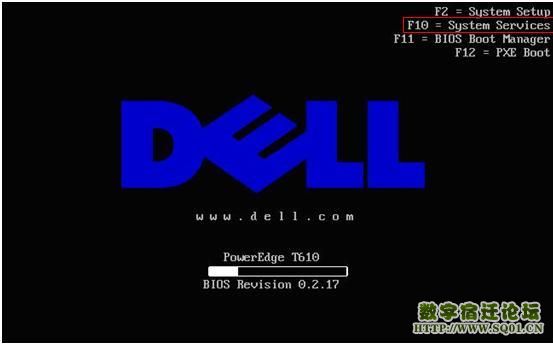
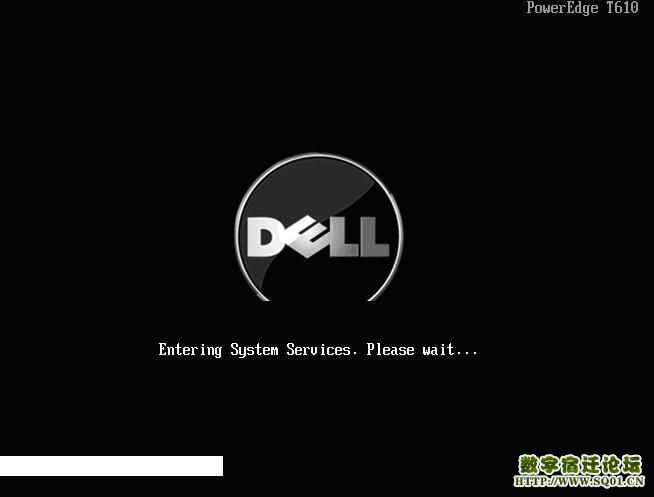
单击左窗格中的"OS Deployment"(操作系统部署)。
单击右窗格中的"Deploy OS"(部署操作系统)。
如果系统具有 RAID 控制器,可以选择启动"RAID Configuration"(RAID 配置)向导并将虚拟磁盘配置为引导设备。如果系统没有 RAID 控制器,"Operating System Deployment"(操作系统部署)向导会跳过 RAID 配置选项并直接转至步骤 5。要使用 USC 在系统上配置 RAID 控制器,请参阅《Dell Unified Server Configurator 用户指南》。
- 选择要安装的操作系统,然后单击"Next"(下一步)。
驱动程序包解压缩和复制过程可能要花一些时间。
注: 18 小时后,将删除"OS Deployment"(操作系统部署)向导复制的所有驱动程序。需要在 18 小时内完成操作系统安装,否则复制的驱动程序将不可用。要在 18 小时期间以内删除驱动程序,请重新引导系统并按 <F10> 键。使用 <F10> 键取消操作系统安装或在重新引导后重新进入 USC 也可以在 18 小时期间内删除驱动程序。
- 插入操作系统安装介质并单击"Next"(下一步)。
USC 验证安装介质是否适用于选定的操作系统。如果插入的安装介质与选定的操作系统不匹配,此介质将被拒绝。
- 单击"Finish"(完成)以重新引导系统并继续安装操作系统。重新引导后,系统会引导操作系统安装介质。
注: 如果操作系统安装中断并且安装还没完成系统就重新引导,则需要指定系统引导到安装介质。在重新引导过程中观察提示,如果询问系统是否应引导到安装介质,选择"Yes"(是)。
注: 可以按 F10 键取消操作系统安装。请注意,在安装过程或重新引导过程中的任何时候按 <F10> 键会导致"OS Deployment"(操作系统部署)向导提供的任何驱动程序被删除。
有关设置 USC、更新平台、RAID 配置、部署操作系统、运行诊断程序和执行管理任务的详情,请参阅《Dell Unified Server Configurator 用户指南》。
|  |Archiver|手机版|小黑屋|管理员之家
( 苏ICP备2023053177号-2 )
|Archiver|手机版|小黑屋|管理员之家
( 苏ICP备2023053177号-2 )
